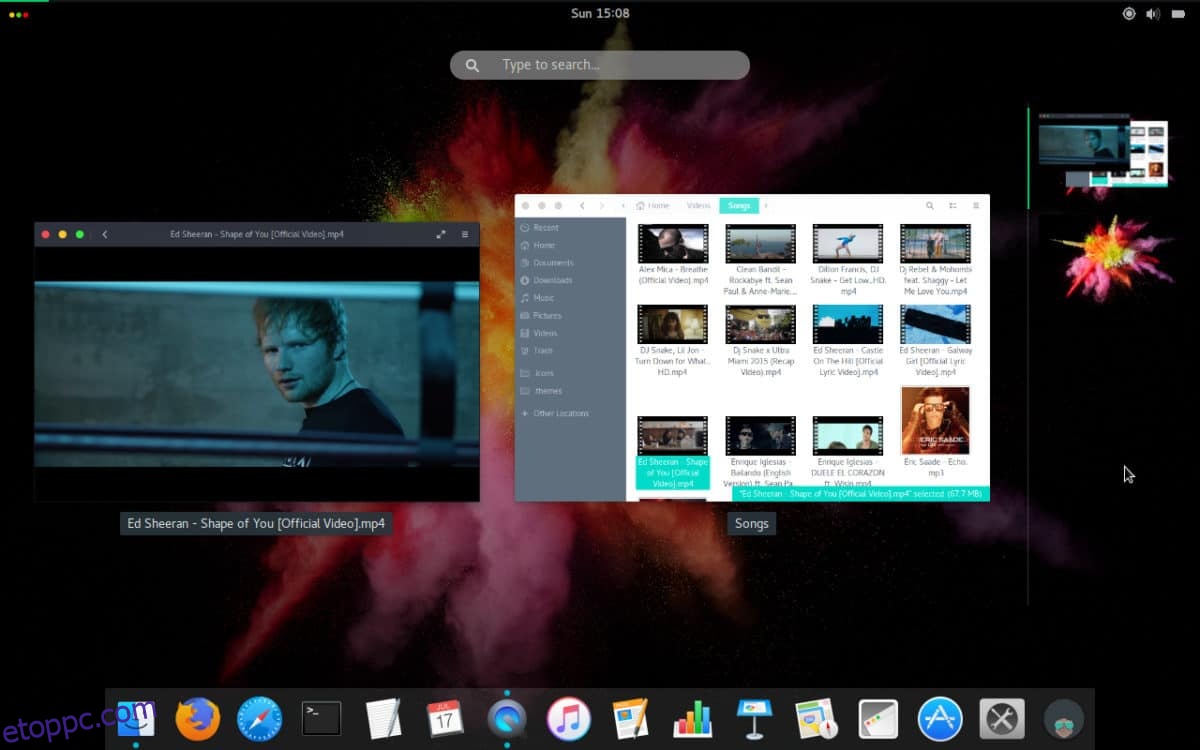A Hooli GTK téma egy modern Linux-téma, amely sok tervezési hatást kölcsönzött a Google-tól és az anyagi tervezési nyelvtől. A téma nagyon hasonlít a GTK témákhoz, mint például az Adapta, a Paper és a Materia. Hivatalosan támogatja az összes főbb GTK-alapú Linux asztali környezetet, amennyiben hozzáférnek a legújabb GTK3 technológiákhoz.
Tartalomjegyzék
Töltse le a Hooli GTK témát
A Hooli letölthető a Gnome-look téma weboldaláról. Megszerzéséhez látogassa meg ezt az oldalt ittkattintson a „fájlok” elemre, és töltse le a Hooli.zip fájlt Linux számítógépére.
Nem akarod használni a Gnome-look-ot? Nyisson meg egy terminálablakot, és használja a wget letöltő programot a Hooli.zip letöltéséhez.
Megjegyzés: nincs telepítve a wget? Nyissa meg a Pkgs.org webhelyet, és töltse le a Wget-et Linux operációs rendszeréhez.
Lehetőség van a wget programmal a fájl letöltésére terminálon keresztül.
wget https://archive.org/download/Hooli/Hooli.zip
Miután letöltötte a Hooli GTK témát, kövesse az alábbi utasításokat a témafájlok kibontásának megismeréséhez.
Bontsa ki a Hooli GTK témafájlokat
Mielőtt használhatná a Hooli-t Linux PC-jén, ki kell csomagolnia a témafájlokat. Mivel a témafájl-archívum Zip formátumú, a kicsomagoló eszköz szükséges. Indítson el egy terminált, és kövesse az utasításokat az Unzip Linux rendszeren való telepítéséhez.
Ubuntu
sudo apt install unzip
Debian
sudo apt-get install unzip
Arch Linux
sudo pacman -S unzip
Fedora
sudo dnf install unzip
OpenSUSE
sudo zypper install unzip
Általános Linux
Kevésbé ismert Linux disztribúciót használ? Ne aggódj! Az Unzip eszköz a ZIP-archívumok kibontásának egyik legnépszerűbb módja Linuxon. Mivel olyan mindenütt jelen van, nagy esély van rá, hogy az operációs rendszeredben megtalálható a csomagtárolókban. A letöltéshez keressen rá az „unzip” vagy „zip” kifejezésre, és telepítse a szokásos módon.
Miután az Unzip telepítve van, és működik Linuxon, ideje kicsomagolni a Hooli.zip fájlt. A CD paranccsal vigye át a terminált a ~/Downloads könyvtárba. Ezután csomagolja ki a fájlokat.
cd ~/Downloads unzip Hooli.zip
Vagy ha a wget segítségével töltötted le, tedd:
unzip Hooli.zip
Amikor az unzip parancs befejeződik, a Hooli GTK témafájlok teljes mértékben kicsomagolásra kerülnek (az Unzipnek köszönhetően) a Linux PC-n.
Ellenőrizze a témafájlokat
A telepítés megkezdése előtt érdemes megnézni a mappát, és megbizonyosodni arról, hogy az összes témaadat ott van. A CD paranccsal lépjen a Hooli téma mappába.
cd ~/Downloads/Hooli
Vagy a Wget letöltők számára:
cd ~/Hooli
Tekintse meg a Hooli könyvtár tartalmát az ls segítségével.
ls -a
Telepítse a Hooli GTK-t
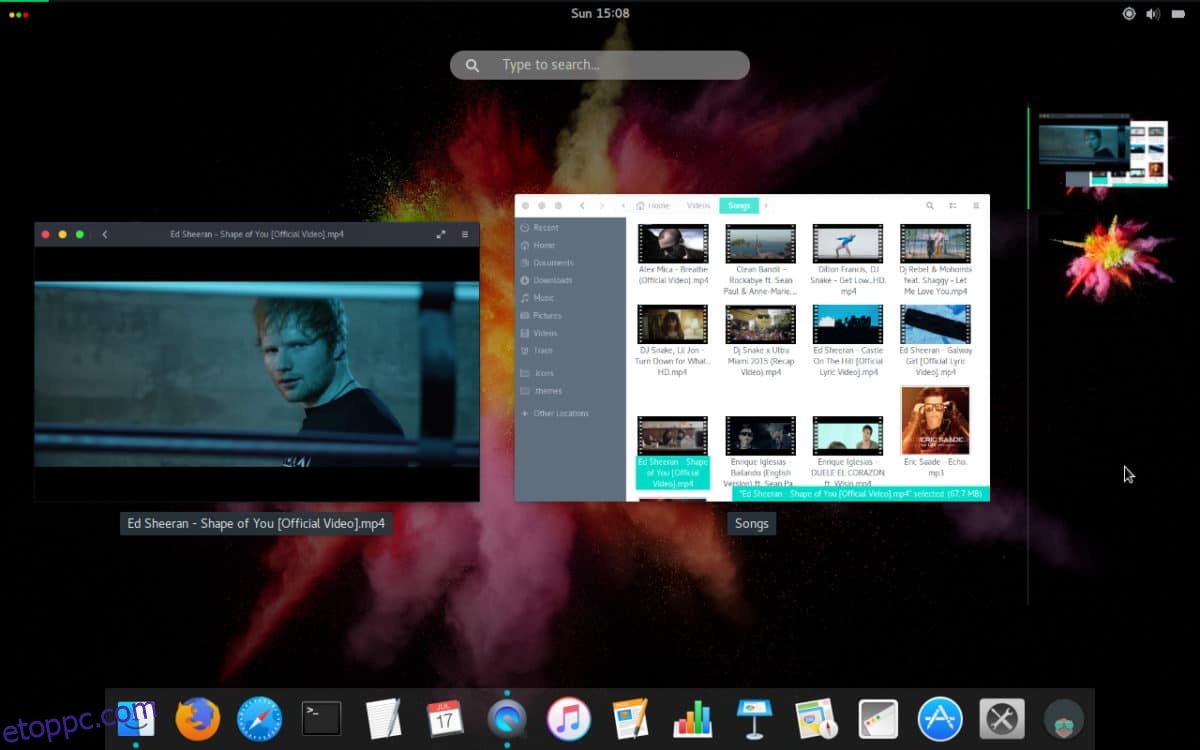
Ideje beállítani a Hooli GTK témát Linux PC-jén. Kövesse az alábbi utasításokat a működéshez.
Telepítés egyfelhasználósnak
Ha egyetlen felhasználóra szeretné telepíteni a Hooli-GTK-t Linuxra, tegye a következőket.
1. lépés: Hozzon létre egy .themes mappát a kezdőkönyvtárban az mkdir paranccsal.
mkdir -p ~/.themes
2. lépés: Helyezze a Hool-GTK fájlokat a .themes mappába az mv paranccsal.
mv ~/Downloads/Hooli ~/.themes
vagy
mv ~/Hooli ~/.themes
Telepítés az egész rendszerre
Lehetőség van a Hooli-t úgy beállítani, hogy minden felhasználó hozzáférhessen, a gyökértéma mappába helyezve. Ehhez futtassa:
sudo mv ~/Downloads/Hooli /usr/share/themes
vagy
sudo mv ~/Hooli /usr/share/themes
Ikonok a Hooli számára
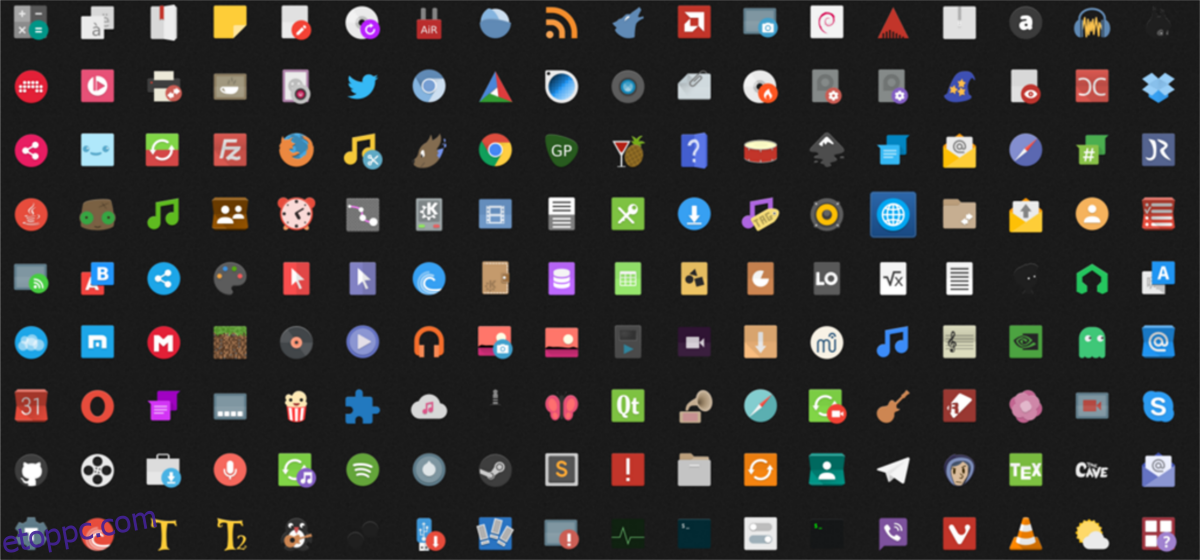
Jó ikonkészletre van szüksége a Hooli GTK témához? Tekintse meg a Papirus ikon témát. Ez egy nagyon aktív, anyagi tervezés által ihletett ikontéma Linux asztali környezethez, amely tökéletesen illeszkedik az új Hooli-beállításhoz.
Ha többet szeretne megtudni a Papirusról, valamint arról, hogyan telepítheti a Hooli és Linux PC mellett, tekintse meg részletes oktatóanyagunkat. Megnézzük, hogyan tölthetjük le a Papirust, és hogyan állíthatjuk be számos különböző Linux disztribúción!
Hooli GTK téma engedélyezése
A Hooli GTK téma telepítve van a Linux számítógépére, de nem fogja tudni használni a Linux asztalon, hacsak nem állítja be alapértelmezett témaként a számítógépén. Ehhez nyissa meg a rendszerbeállítások területét. A beállításokban nézze meg, és keresse meg a „Megjelenés” vagy „téma” beállításokat. A „Megjelenés” vagy „téma” részben lépjen át, és módosítsa a GTK-téma beállításait az alapértelmezett témáról „Hooli”-ra.
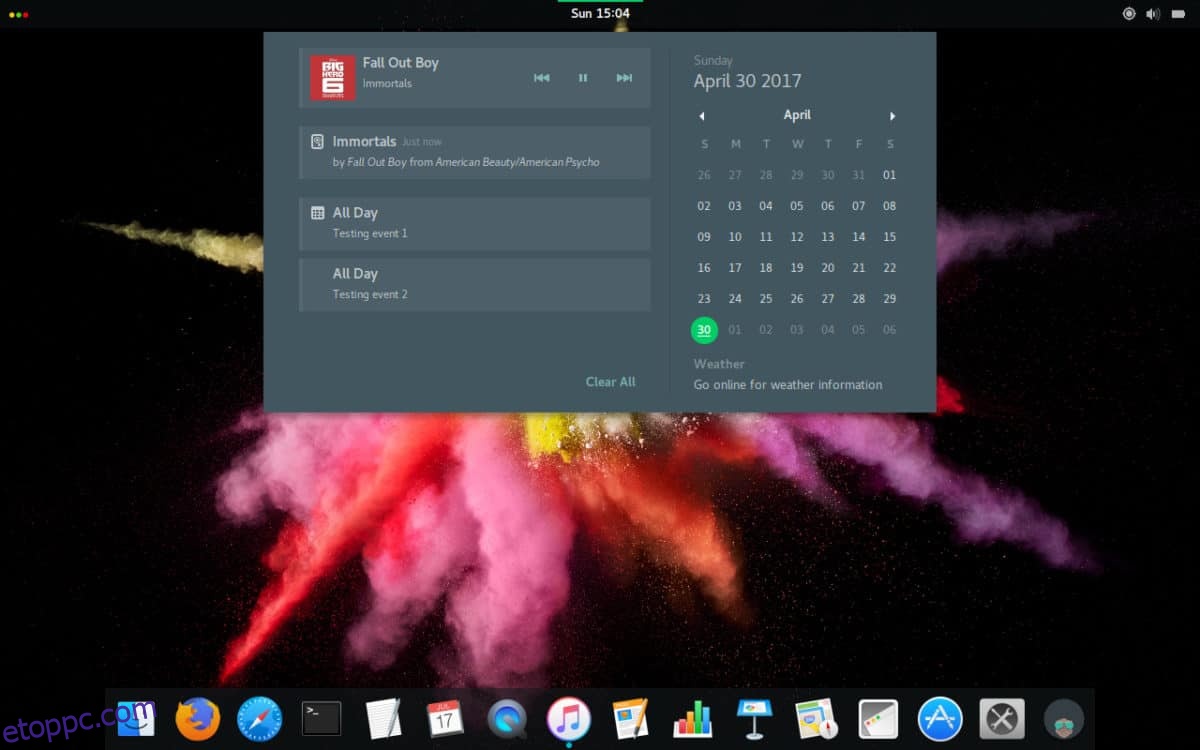
Nem biztos abban, hogyan állítsa be a Hooli GTK témát alapértelmezettként Linux asztali környezetében? Tudunk segíteni! Az alábbi listában keresse meg az Ön által használt asztali környezetet. A lista minden hivatkozása egy részletes oktatóanyagra mutat, amely bemutatja, hogyan állíthat be dolgokat, például egyéni témákat, ikonokat és egyebeket!
Megjegyzés: A Hooli egy GTK-alapú téma, így nem fog működni olyan asztali környezetekben, mint a KDE Plasma 5, LXQt vagy más olyan beállítások, amelyek nem használnak GTK-t.